O que é .bashrc e como você pode personalizá-lo

Há vários arquivos ocultos escondidos em seu diretório pessoal. Se você executar o macOS ou uma distribuição popular do Linux, verá um arquivo chamado “.bashrc” próximo ao topo de seus arquivos ocultos. Aqui nós explicamos o que faz o. bashrc e por que você deve editá-lo e personalizá-lo.
O que é. bashrc
Se você executa um sistema operacional baseado em Unix ou semelhante a Unix, provavelmente tem o bash instalado como seu terminal padrão. Embora existam muitos shells diferentes, o bash é o mais comum e, provavelmente, o mais popular. Se você não sabe o que isso significa, o bash interpreta sua entrada digitada no programa Terminal e executa comandos com base em sua entrada. Ele permite algum grau de personalização usando scripts, que é onde. bashrc entra.
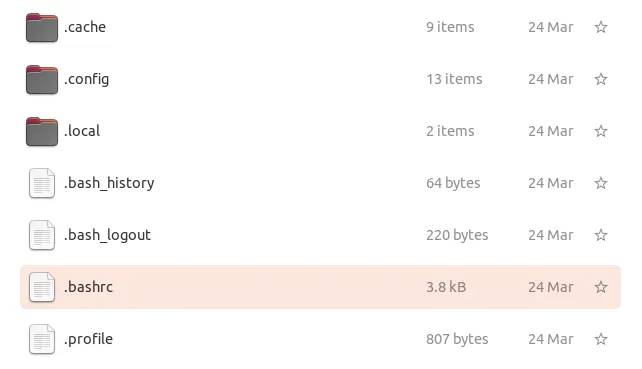
O. bashrc contém uma lista de opções de personalização para o bash shell. Ele é carregado a cada lançamento. O. bashrc é encontrado no diretório inicial do usuário. O. (ponto) na frente do nome do arquivo significa que ele está oculto. Você precisará ativar a opção “Exibir arquivos ocultos” para visualizá-lo.
Como posso editar. bashrc
Você pode editar. bashrc em qualquer editor de texto. Você também pode usar o nano para editá-lo no Terminal.
nano ~/.bashrc
Se você nunca editou o seu. bashrc antes, você pode achar que está vazio. Isso é bom! Caso contrário, você pode se sentir à vontade para colocar suas adições em qualquer linha.
As edições em. bashrc devem seguir o formato de script do bash . Se você não sabe como criar scripts com o bash, há vários recursos que você pode usar online. Este guia representa uma introdução amigável aos aspectos do Bash que não mencionamos aqui.
Qualquer alteração que você fizer. bashrc será aplicado na próxima vez que você iniciar o terminal. Se você deseja aplicá-los imediatamente, execute o comando abaixo:
source ~/.bashrc
Dicas de personalização do .bashrc
Há alguns truques úteis que você pode fazer para tornar sua experiência de terminal mais eficiente e amigável.
1. Pseudônimos
Aliases permitem que você crie uma versão mais curta de um comando longo.
Por exemplo, o comando ls costuma ser usado para exibir o conteúdo do seu diretório. Você também pode usar ls -lhapara exibir o conteúdo com mais detalhes. Agora existe um alias ll, que está configurado para ser executado ls -lha. Você pode simplesmente digitar llno terminal e ele executará ls -lhao comando.
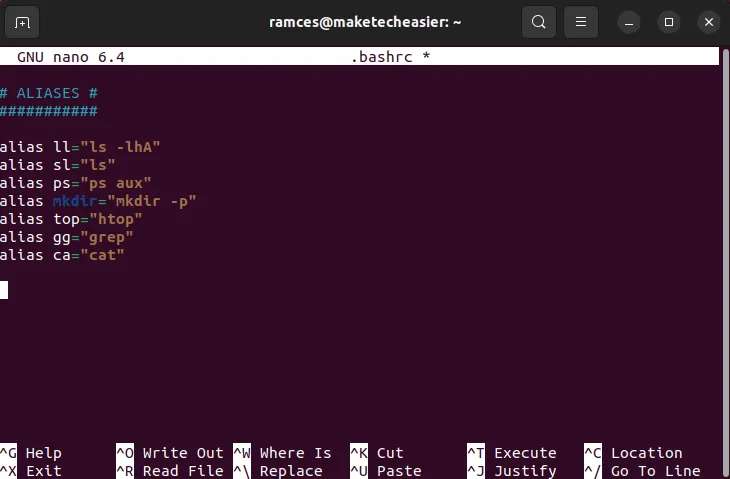
Você precisará formatar seus aliases da seguinte forma:
alias ll="ls -lha"
Digite o texto que deseja substituir à esquerda e o comando à direita entre aspas. Você pode usar isso para criar versões mais curtas de comando, proteger contra erros de digitação comuns ou forçar um comando a sempre ser executado com seus sinalizadores favoritos. Você também pode contornar a sintaxe irritante ou fácil de esquecer com sua própria abreviação preferida.
2. Funções
Além dos nomes de comandos abreviados, você pode combinar vários comandos em uma única operação usando funções bash. Eles podem ficar bem complicados, mas geralmente seguem esta sintaxe:
function_name () {
command_1
command_2
}
Por exemplo, o comando abaixo combina mkdire cd. A digitação md folder_namecria um diretório chamado “folder_name” em seu diretório de trabalho e navega para ele imediatamente.
md () {
mkdir -p $1
cd $1}
O que $1você vê na função representa o primeiro argumento, que é o texto que você digita imediatamente após o nome da função.
3. Adicionando um Prompt Bash Simples
Você também pode usar o. bashrc para criar um prompt de shell personalizado. O prompt do shell é uma linha de texto que aparece no início de cada linha de entrada do terminal. Isso pode conter informações estáticas, como o nome do seu sistema ou scripts dinâmicos que mudam dependendo do diretório de trabalho atual do shell.
Aqui estão vários prompts bash interessantes que você pode adicionar ao seu. arquivo bashrc.
4. Modifique a variável PATH
A variável PATH é uma variável importante que informa ao seu shell onde encontrar scripts e binários para a sessão atual. Você pode usar o. bashrc para armazenar/alterar o conteúdo de sua variável PATH. Isso é útil nos casos em que você deseja executar seus próprios programas a partir de um diretório personalizado.
Para modificar a variável PATH, adicione a seguinte linha de código ao final de seu. bashrc:
PATH="$PATH:"
Isso dirá ao seu shell para carregar o valor padrão de PATH antes de carregar qualquer argumento personalizado.
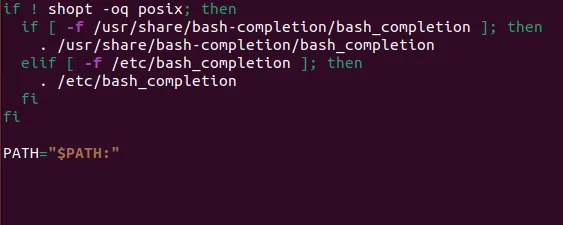
Depois disso, você pode adicionar seus próprios diretórios ao final desta variável PATH.
PATH=":/home/$USER/bin:/home/$USER/git"
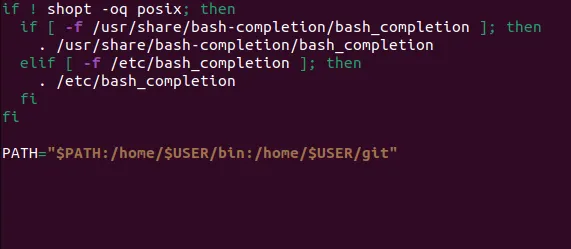
5. Exportando Novas Variáveis de Ambiente
As variáveis de ambiente são contêineres que contêm valores específicos de sessão para um programa ou processo do sistema. Ele contém strings que fornecem aos programas uma opção ou um recurso que pode ser usado durante a execução.
Por exemplo, alguns programas usam a variável de ambiente “POSTGRESQL_DATABASE” quando se vinculam a um processo de banco de dados externo:
POSTGRESQL_DATABASE="postgres://ramces:password@localhost:5432/db"
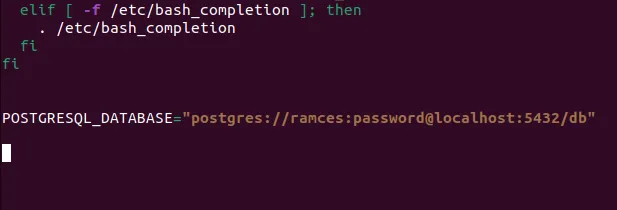
Depois disso, você precisa exportar a variável para o seu shell. Isso irá convertê-lo de uma variável de shell regular para uma variável de ambiente:
POSTGRESQL_DATABASE="postgres://ramces:password@localhost:5432/db"export POSTGRESQL_DATABASE
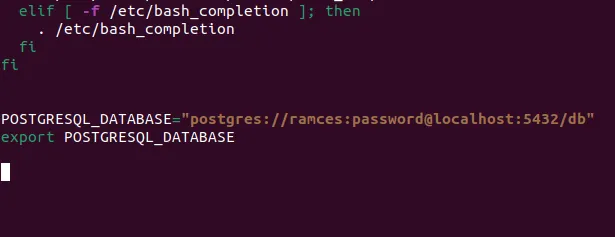
6. Vinculação. bashrc com. bash_profile
A diferença entre. bashrc e. bash_profile é um dos maiores pontos de confusão para um usuário iniciante do Linux. bash_profile é executado apenas uma vez durante o login while. bashrc é executado sempre que um novo shell é iniciado.
No entanto, essa divisão obscura significa que é possível misturar os dois e não executar o comando que você deseja executar. Uma maneira rápida de resolver esse problema é garantindo que. bashrc é executado assim que. bash_profile carrega.
Adicione a seguinte linha de código ao final do arquivo. arquivo bashrc:
if [ -f ~/.bashrc ]; then
. ~/.bashrc
fi
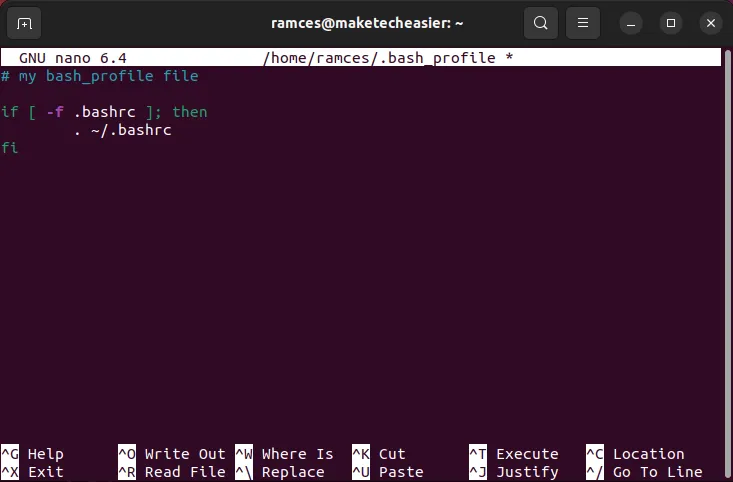
Este pequeno bloco de código dirá ao shell para verificar se a. bashrc existe em seu diretório pessoal. Se encontrar um, o Bash carregará o arquivo e executará seus comandos na instância atual do shell.
perguntas frequentes
Será meu. bashrc funciona com outros shells do Linux?
Os desenvolvedores do Bash projetaram o. bashrc para funcionar apenas com o shell Bash. No entanto, é importante observar que a maioria dos comandos dentro de a. bashrc é compatível com alguns shells do tipo Unix. Por exemplo, você pode copiar o conteúdo de um arquivo. bashrc para sua contraparte do shell Korn:. kshrc e ainda funcionará.
É possível definir minhas permissões de arquivo padrão usando o Bash?
Sim. Para fazer isso, você precisa adicionar o umaskcomando no final do seu. arquivo bashrc. Este é um programa simples que define a máscara de bits nos bits de permissão que você deseja definir. Por exemplo, o comando umask 027é equivalente a executar sudo chmod -R 750. /directory.
Crédito da imagem: Gabriel Heinzer via Unsplash . Todas as alterações e screenshots por Ramces Red.
- Tweetar



Deixe um comentário